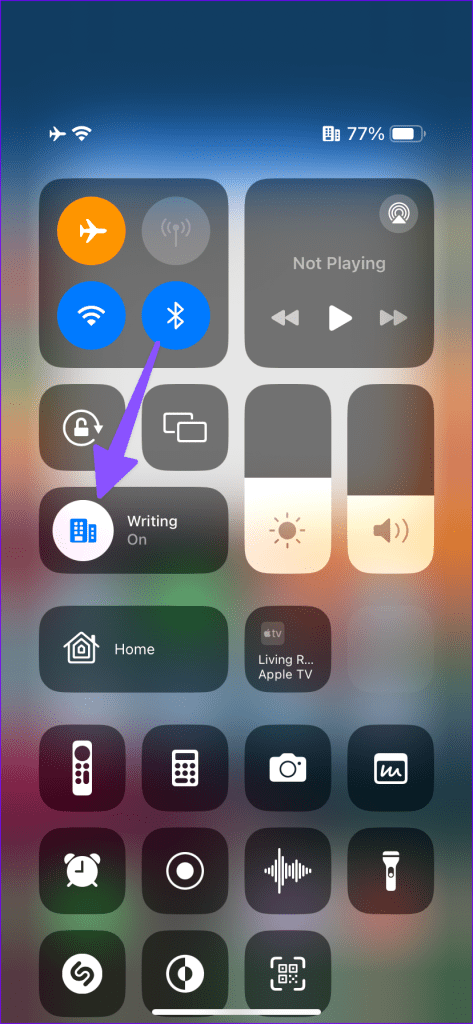Las personas confían en la aplicación de mensajes estándar en sus teléfonos para recibir las alertas más recientes sobre cuentas bancarias, tarjetas de crédito, ofertas de venta, OTP y más. Si bien la aplicación Mensajes funciona como se esperaba la mayor parte del tiempo, las irregularidades pueden provocar errores y confusión. Si recibe mensajes de texto tardíos en su iPhone, anula el propósito de usarlo en primer lugar.

Recibir mensajes de texto horas más tarde puede resultar en ocasiones en situaciones desagradables. Especialmente cuando está esperando una OTP o una actualización importante de su banco o compañía de tarjeta de crédito, antes de cancelar la atención al cliente de la compañía, pruebe los siguientes trucos para recibir mensajes de texto a tiempo.
1. Reinicia el iPhone
Reiniciar su iPhone es una forma eficaz de solucionar este tipo de problemas. Esto es lo que debes hacer.
Paso 1: Sigue presionando los botones para bajar el volumen y encendido simultáneamente hasta que aparezca la opción "deslizar". Utilice el control deslizante para apagar el iPhone.
Paso 2: Espere uno o dos minutos y presione el botón lateral hasta que aparezca el logotipo de Apple.
2. Desactivar el enfoque
Si ha habilitado Focus en iPhone , suspende todas las notificaciones instantáneas. Es esencialmente un modo DND en iPhone. Debes deslizarte hacia abajo desde la esquina superior derecha para abrir el Centro de control y desactivar el enfoque.

Puedes excluir la aplicación Mensajes de Focus y continuar con un entorno libre de distracciones.
Paso 1: abre la aplicación Configuración y selecciona Enfocar.

Paso 2: toca un perfil de Focus y selecciona Aplicaciones.


Paso 3: toca + y selecciona Mensajes en el siguiente menú.


3. Eliminar mensajes del resumen programado
¿Habilitó el Resumen programado en iPhone y agregó la aplicación Mensajes? Recibe mensajes solo durante los horarios convenientes. Debe eliminar mensajes del resumen programado.
Paso 1: abre la aplicación Configuración y desplázate hasta Notificaciones.

Paso 2: seleccione Resumen programado y desactive la opción Mensajes en el siguiente menú.


4. Verifique la conexión de red
Si su iPhone tiene problemas de conexión de red, es posible que experimente retrasos en la recepción de mensajes de texto. Puede consultar las barras de red en la parte superior y garantizar una cobertura suficiente para una experiencia fluida.
Si los problemas de red persisten, habilite el modo Avión desde el Centro de control y desactívelo después de un tiempo.

5. Verifique el plan del operador
¿Expiró su plan de operador? Es posible que dejes de recibir mensajes de texto debido a un plan de operador obsoleto. Si tiene una conexión prepaga, compre otro plan de su proveedor. Los usuarios de pospago deben liquidar sus cuotas para habilitar los servicios de llamadas y mensajes en sus teléfonos.
6. Verifique los filtros de mensajes
Si ha marcado a un destinatario específico como no deseado, la aplicación Mensajes envía todos sus mensajes entrantes a la carpeta No deseado. Así es como puedes encontrar dichos mensajes en tu iPhone.
Paso 1: abre la aplicación Mensajes en tu iPhone.
Paso 2: toca Filtros en la parte superior y selecciona Basura.


Encuentra tus mensajes perdidos en la carpeta Basura.
7. Verifique la interrupción del lado del servidor
Si su operador local enfrenta una interrupción del servidor, su iPhone no podrá enviar ni recibir mensajes. Puede confirmar lo mismo con sus amigos o familiares utilizando el mismo operador. También puedes visitar Downdetector y buscar tu operador. Es posible que observe gráficos de interrupciones elevadas y comentarios de usuarios quejándose de problemas de llamadas y mensajes con el operador.
Debe esperar a que el operador solucione los problemas por su parte, y solo entonces recibirá mensajes en su iPhone.
8. Restablecer la configuración de red
La configuración de red incorrecta a menudo genera problemas como mensajes tardíos en su iPhone. iOS ofrece la opción de restablecer la configuración de red mientras viaja.
Paso 1: abre la aplicación Configuración y desplázate hasta General.
Paso 2: toca "Transferir o restablecer iPhone".


Paso 3: seleccione Restablecer y toque Restablecer configuración de red.


Lea nuestra publicación para saber qué sucede al restablecer la configuración de red en su iPhone .
9. Actualiza iOS
Apple actualiza la aplicación Mensajes con versiones de software de iOS. Una versión desactualizada de iOS puede ser la principal culpable en este caso. Debe instalar la última versión de iOS en su teléfono.
Paso 1: Dirígete a General en Configuración de iPhone (consulta los pasos anteriores).
Paso 2: seleccione Actualización de software.


Descargue e instale la última actualización del sistema en su iPhone.
Obtener mensajes instantáneos
¿Por qué recibo mensajes de texto tarde en mi iPhone? Es una de las preguntas más frecuentes de los usuarios de iPhone. Varios factores pueden causar tales problemas. ¿Qué consejo de solución de problemas funcionó para usted? Comparta sus hallazgos en los comentarios a continuación.